Introducere
Chromebook-urile au devenit esențiale atât în mediul educațional, cât și în cel corporativ datorită accesibilității și ușurinței lor de utilizare. Totuși, întâmpinarea problemelor cu aplicația de cameră în momente cruciale, cum ar fi apelurile video sau cursurile virtuale, poate fi destul de frustrantă. Identificarea problemelor principale care cauzează aceste disfuncționalități este esențială pentru o depanare eficientă. Acest ghid cuprinzător explorează problemele comune ale aplicației de cameră întâmpinate de utilizatorii de Chromebook și oferă soluții pas cu pas, inclusiv măsuri preventive pentru a menține funcționalitatea optimă a camerei dispozitivului. Să explorăm cum poți restabili și menține o performanță fără cusur a camerei.

Înțelegerea problemei
Camerele Chromebook sunt indispensabile, dar ca toate tehnologiile, pot experimenta neajunsuri.
Simptomele comune ale unei defecțiuni ale camerei
Defecțiunile camerei pe Chromebook-uri pot apărea în diferite forme, cum ar fi un ecran negru în loc de un flux video, blocări în timpul apelurilor video sau blocări ale aplicației când încerci să deschizi camera. Ocazional, aceste probleme pot fi mai puțin evidente, cum ar fi un lag în streaming-ul video sau calitatea video redusă, apărând pixelat sau neclar. Recunoașterea acestor simptome este esențială pentru un diagnostic precis și o soluție corectă.
Cauzele posibile ale defectării camerei pe Chromebook-uri
Majoritatea defecțiunilor camerei pe Chromebook-uri sunt atribuite problemelor software, mai degrabă decât defectelor fizice ale hardware-ului. Aceste probleme pot apărea din configurații incorecte, extensii terțe care provoacă întreruperi, versiuni Chrome OS învechite sau complicații în urma actualizărilor recente de sistem. În plus, neglijențe simple, cum ar fi setările incorecte de permisiune, ar putea duce la aceste probleme. Identificarea acestor cauze rădăcină este un prim pas critic pentru rezolvarea eficientă a problemei.
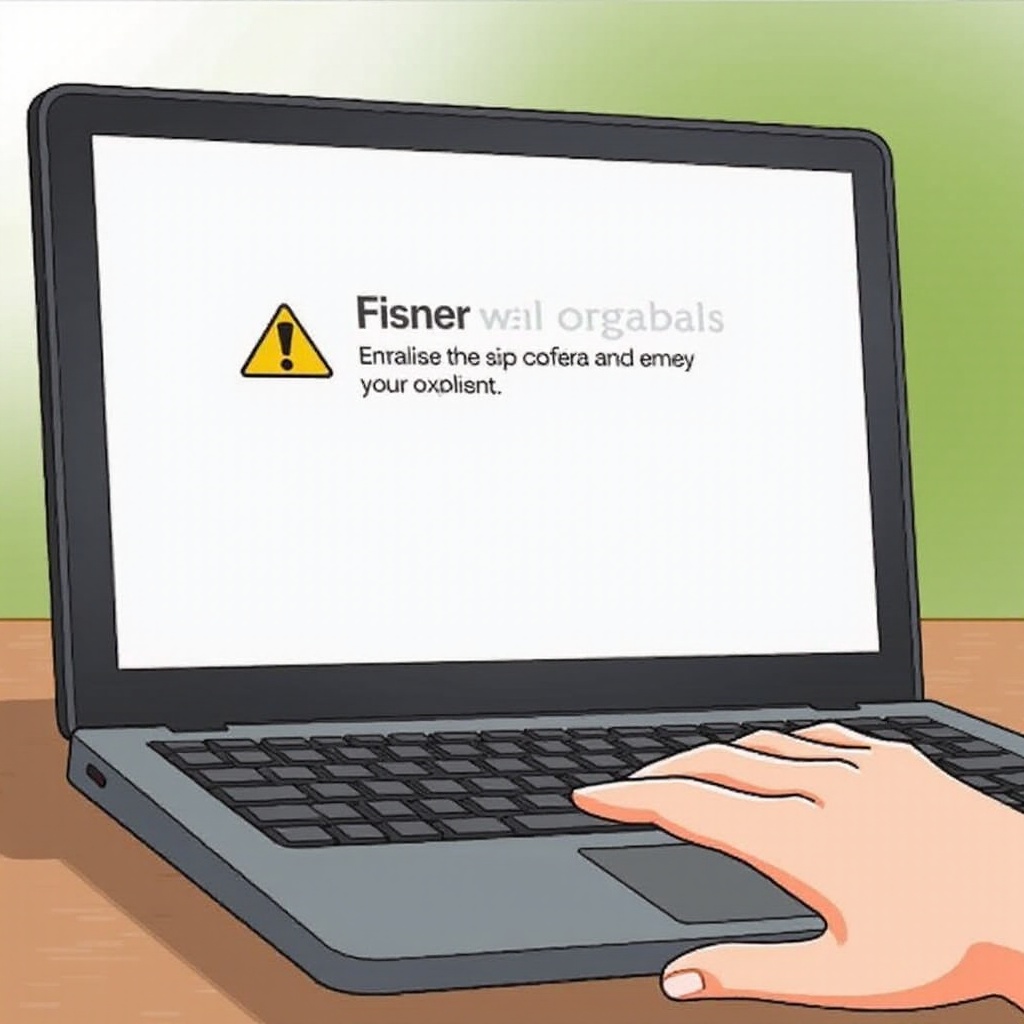
Pași rapizi de depanare
Soluționarea problemelor legate de cameră începe de obicei cu pași simpli de depanare. Mai jos sunt metode pentru a evalua rapid și a remedia potențial camera Chromebook-ului tău.
Verificarea permisiunilor camerei
- Deschide Chrome și accesează meniul cu trei puncte din colțul din dreapta sus.
- Navighează la ‘Setări’, apoi selectează ‘Confidențialitate și Securitate’.
- Fă clic pe ‘Setări pentru site’ și localizează ‘Permisiuni’.
- Confirmă că permisiunea pentru cameră nu este blocată pentru site-ul pe care încerci să-l folosești.
Repornirea Chromebook-ului
O simplă repornire poate rezolva diverse probleme minore de software. Iată cum să repornești Chromebook-ul:
- Fă clic pe pictograma timpului din colțul din dreapta jos.
- Alege ‘Închide’.
- Așteaptă puțin, apoi apasă butonul de pornire pentru a reporni dispozitivul.
Actualizarea Chrome OS
Asigurarea că Chrome OS este actualizat este importantă pentru rezolvarea erorilor și îmbunătățiri:
- Accesează ‘Setări’ pe Chromebook.
- Derulează până la capăt pentru a găsi ‘Despre Chrome OS’.
- Fă clic pe ‘Verifică actualizări’ și continuă cu instalarea actualizărilor disponibile.

Soluții avansate pentru defecțiuni ale camerei
Dacă depanarea de bază nu rezolvă problema, explorează câțiva pași avansați pentru a aborda defecțiunile camerei.
Resetarea setărilor aplicației de cameră
Resetarea setărilor aplicației de cameră poate rezolva problemele subiacente fără a pierde date:
- Deschide ‘Setări’ și navighează la ‘Aplicații’.
- Găsește și selectează aplicația de cameră.
- Fă clic pe ‘Gestionează permisiunile’ și resetează-le la setările implicite.
Examinarea extensiilor Chrome
Anumite extensii pot interfera cu performanța camerei:
- Deschide Chrome și folosește meniul cu trei puncte pentru a accesa ‘Mai multe instrumente’.
- Fă clic pe ‘Extensii’ și revizuiește extensiile care sunt instalate în prezent.
- Dezactivează orice extensii pe care le suspectezi că sunt problematice, apoi repornește Chrome pentru a testa dacă problema persistă.
Revenirea la actualizările anterioare ale driverului
Probleme de compatibilitate pot apărea în urma actualizărilor recente:
- Merge la ‘Setări’, apoi ‘Dispozitiv’, urmat de ‘Gestionarea dispozitivului’.
- Dacă este posibil, alege o opțiune pentru a reveni la actualizarea anterioară a driverului camerei.
Soluții pe termen lung și măsuri preventive
Pentru un performanță sustenabilă, ia în considerare implementarea de soluții pe termen lung și strategii preventive.
Actualizări regulate de software
Menține Chromebook-ul actualizat pentru a primi cele mai noi îmbunătățiri de sistem:
- Activează actualizările automate în ‘Setări’ pentru a te asigura că Chrome OS primește cele mai noi patch-uri.
Menținerea sănătății sistemului
Asigură-te că sistemul operează fără probleme:
- Periodicamente, golește cache-ul și elimină fișierele inutile de pe Chromebook.
- Utilizează verificările de sistem încorporate pentru a monitoriza și menține sănătatea sistemului.
Când să consideri reparații profesionale
Când eforturile personale eșuează, poate fi nevoie de intervenția unui profesionist:
- Contactează un serviciu de reparații sau producătorul dispozitivului.
- Verifică starea garanției pentru a ajuta la acoperirea cheltuielilor de reparație.
Concluzie
Gestionarea defecțiunilor camerei pe un Chromebook nu trebuie să fie descurajantă. Prin recunoașterea simptomelor, folosirea metodelor de depanare de bază și avansate și adoptarea măsurilor preventive, poți restabili și menține funcționalitatea camerei dispozitivului. Menține-ți sistemul actualizat și bine întreținut pentru a te bucura de comunicare video neîntreruptă.
Întrebări frecvente
De ce camera Chromebook-ului meu nu funcționează corect?
Problemele cu camera pot apărea din cauza software-ului învechit, permisiunilor aplicațiilor incorecte sau interferenței extensiilor de browser.
Cum îmi resetez setările camerei pe un Chromebook?
Accesați ‘Setări’ > ‘Aplicații’, localizați aplicația pentru cameră și resetați permisiunile la valorile implicite pentru a rezolva problemele fără pierderi de date.
Poate o resetare de fabrică să soluționeze problemele camerei pe Chromebook?
O resetare de fabrică poate rezolva problemele persistente legate de software, dar ar trebui să fie ultima opțiune, deoarece șterge toate datele de pe dispozitiv.


